Terlalu Banyak Koreksi Otomatis yang Gagal? Cara Tweak Pengaturan Keyboard Anda di iPhone dan iPad
Diterbitkan: 2022-01-29Inilah masalah umum yang kita semua hadapi. Anda mengetik pesan teks di iPhone Anda, dan fitur koreksi otomatis bawaan mengubah kata, dan itu tidak masuk akal. Sebelum Anda menangkap kesalahan, teks dikirim. Kabar baiknya adalah Anda dapat mencegah hal ini terjadi dengan mengubah pengaturan untuk keyboard Anda.
Anda dapat mematikan fitur koreksi otomatis sepenuhnya; mengontrol kapitalisasi otomatis, teks prediktif, dan opsi lainnya; atau buat pengganti teks untuk mengubah seluruh kata atau rangkaian huruf menjadi sesuatu yang lain, seperti nama atau alamat Anda. Pastikan Anda menjalankan iOS atau iPadOS versi terbaru. Inilah cara kerjanya.
Matikan Koreksi Otomatis
Di iPhone atau iPad, buka Pengaturan > Umum > Papan Ketik . Mari kita berbicara langsung dengan gajah di dalam ruangan. Untuk menghentikan teks Anda diubah atau dikoreksi otomatis ke teks lain, matikan sakelar untuk Koreksi Otomatis.
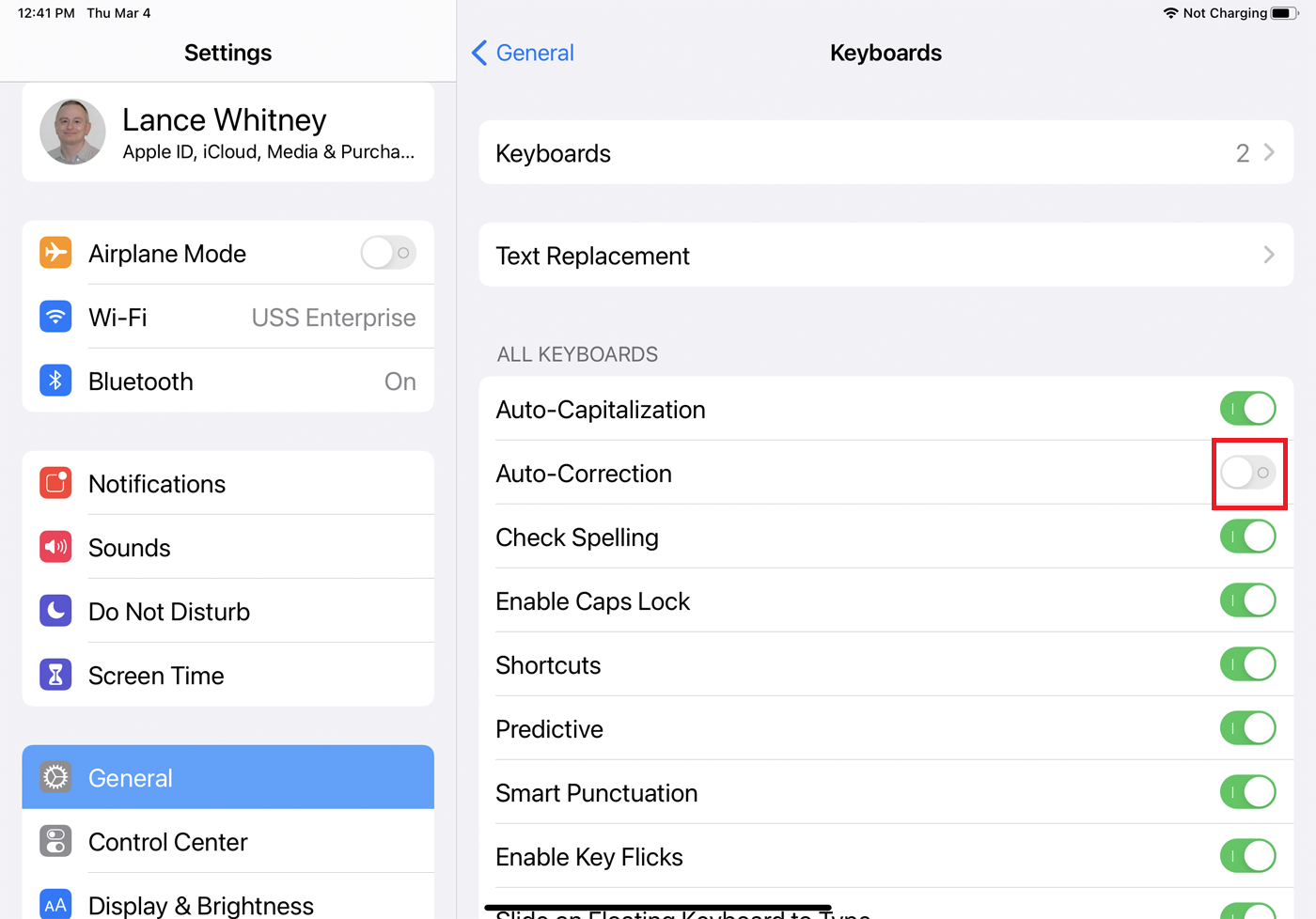
Sekarang ketika Anda membuka pesan teks dan mulai mengetik, itu tidak akan lagi mengubah kata-kata yang tidak ada dalam kamus keyboard, seperti nama diri. Alih-alih mencoba mengubah kata-kata ini, ponsel Anda hanya akan menandainya sebagai kemungkinan salah eja.
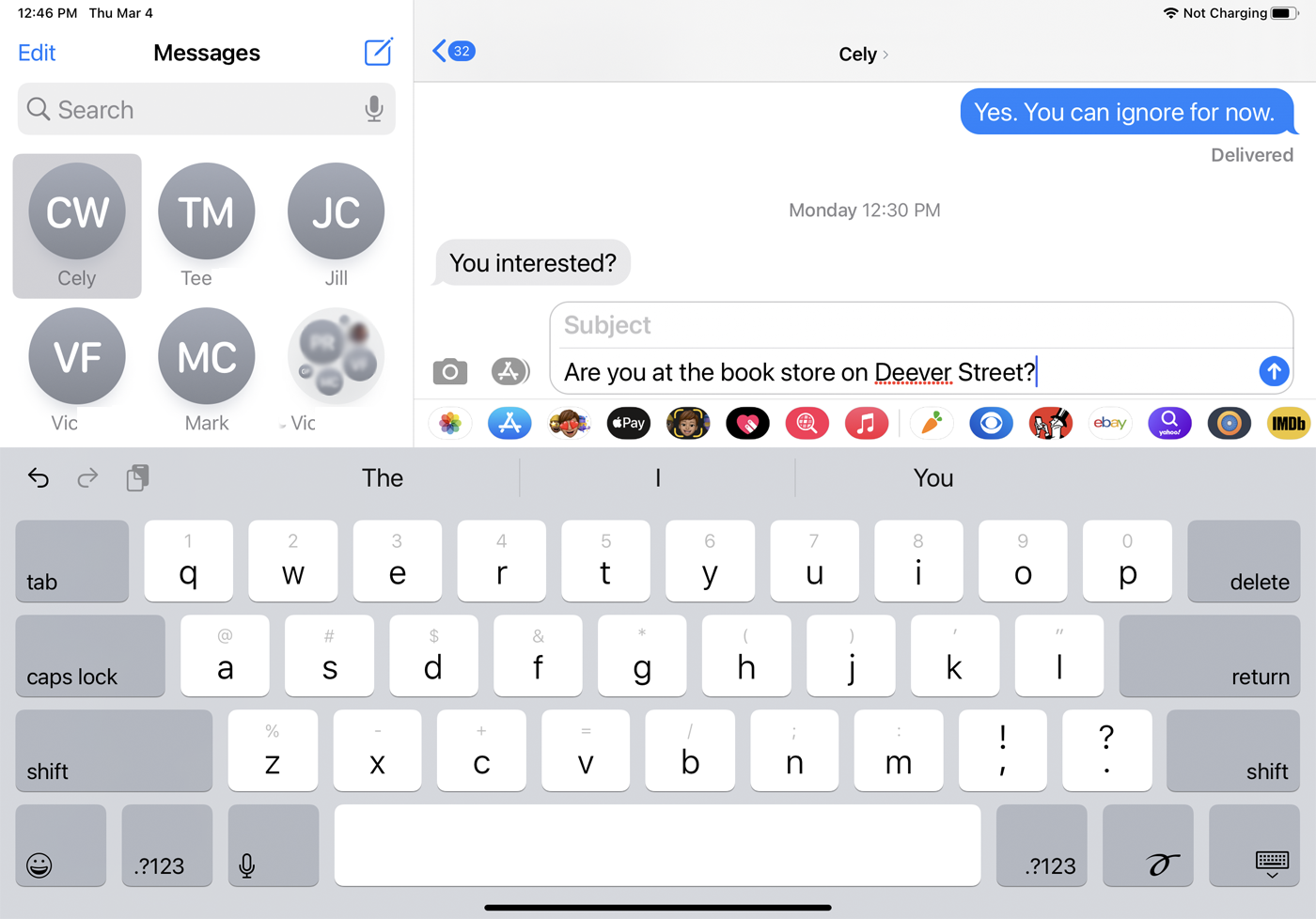
Jika Anda melakukan kesalahan, Anda masih dapat meminta bantuan dari keyboard Anda. Ketuk kata yang salah eja, dan daftar ejaan dan kata alternatif akan muncul. Ketuk ejaan yang benar jika Anda ingin mengganti kata yang Anda ketik. Jika Anda lebih suka tidak melihat garis merah yang menunjukkan kemungkinan kata yang salah eja, kembali ke layar pengaturan keyboard dan matikan sakelar untuk Periksa Ejaan.
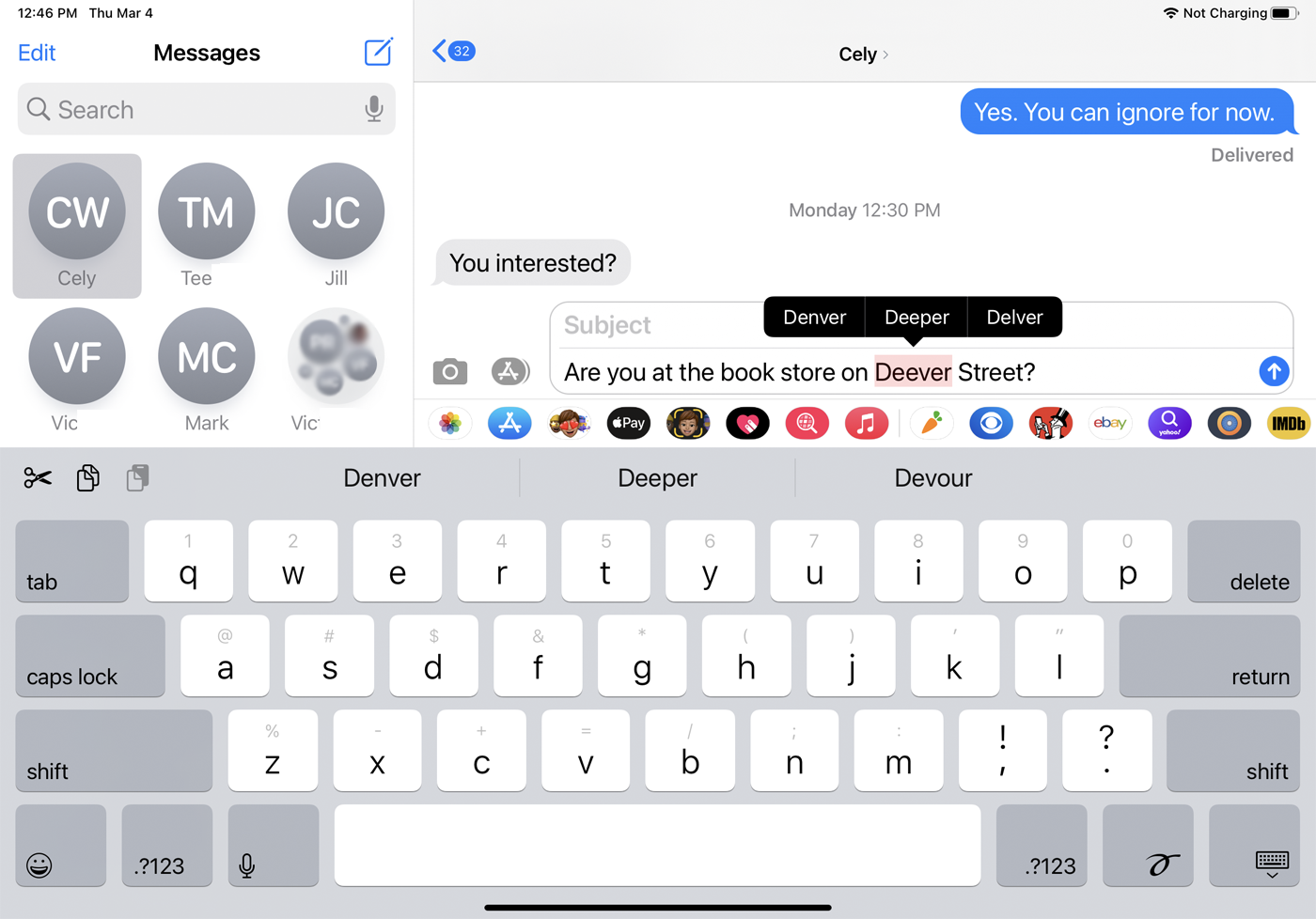
Matikan Teks Prediktif
Teks prediktif menawarkan saran untuk kata Anda saat ini dan kata berikutnya, tetapi tidak memaksakan sarannya kepada Anda. Fitur prediktif juga menampilkan kata yang Anda ketik dalam tanda kutip bersama dengan saran lainnya, sehingga Anda dapat dengan mudah memilih kata itu jika itu benar.
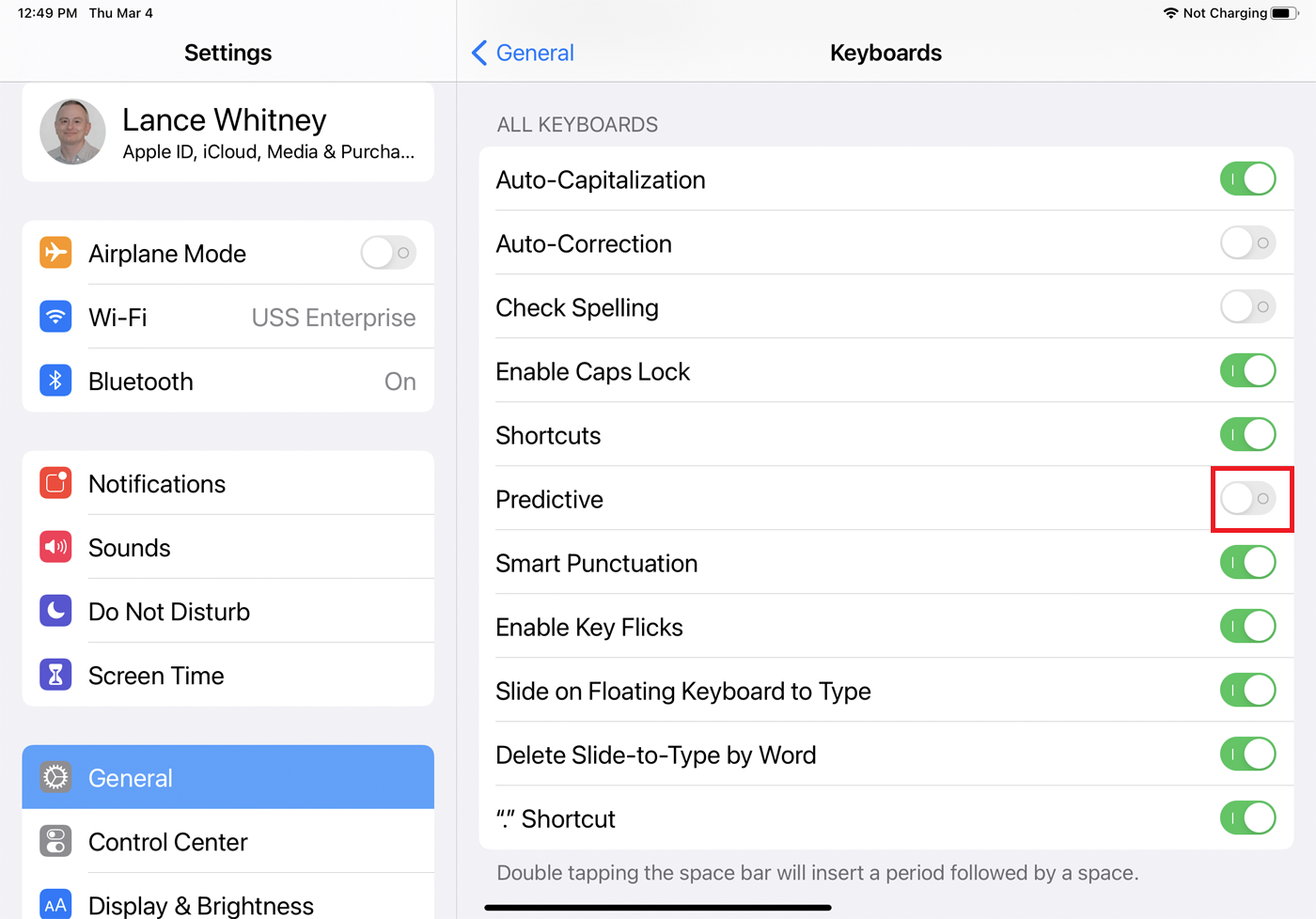
Jika Anda tidak ingin ponsel memprediksi apa yang akan Anda ketik, navigasikan ke layar pengaturan Keyboard, dan matikan sakelar di sebelah Prediktif. Namun, kami menyarankan untuk tetap mengaktifkan fitur ini, terutama jika Anda menonaktifkan Koreksi Otomatis dan Periksa Ejaan.
Penggantian Teks
Jika Anda memutuskan untuk tidak menonaktifkan Koreksi Otomatis dan Periksa Ejaan, Anda dapat menambahkan kata dan frasa ke kamus keyboard agar tidak ditandai. Buka layar pengaturan keyboard dan ketuk Penggantian Teks , lalu pilih ikon +. Sekarang, ketikkan kata atau frasa yang ingin Anda tambahkan ke dalam kotak Frase. Biarkan kotak Pintasan kosong dan ketuk Simpan. Sekarang ketika Anda mengetik teks yang ditambahkan, itu tidak akan lagi ditandai sebagai salah.
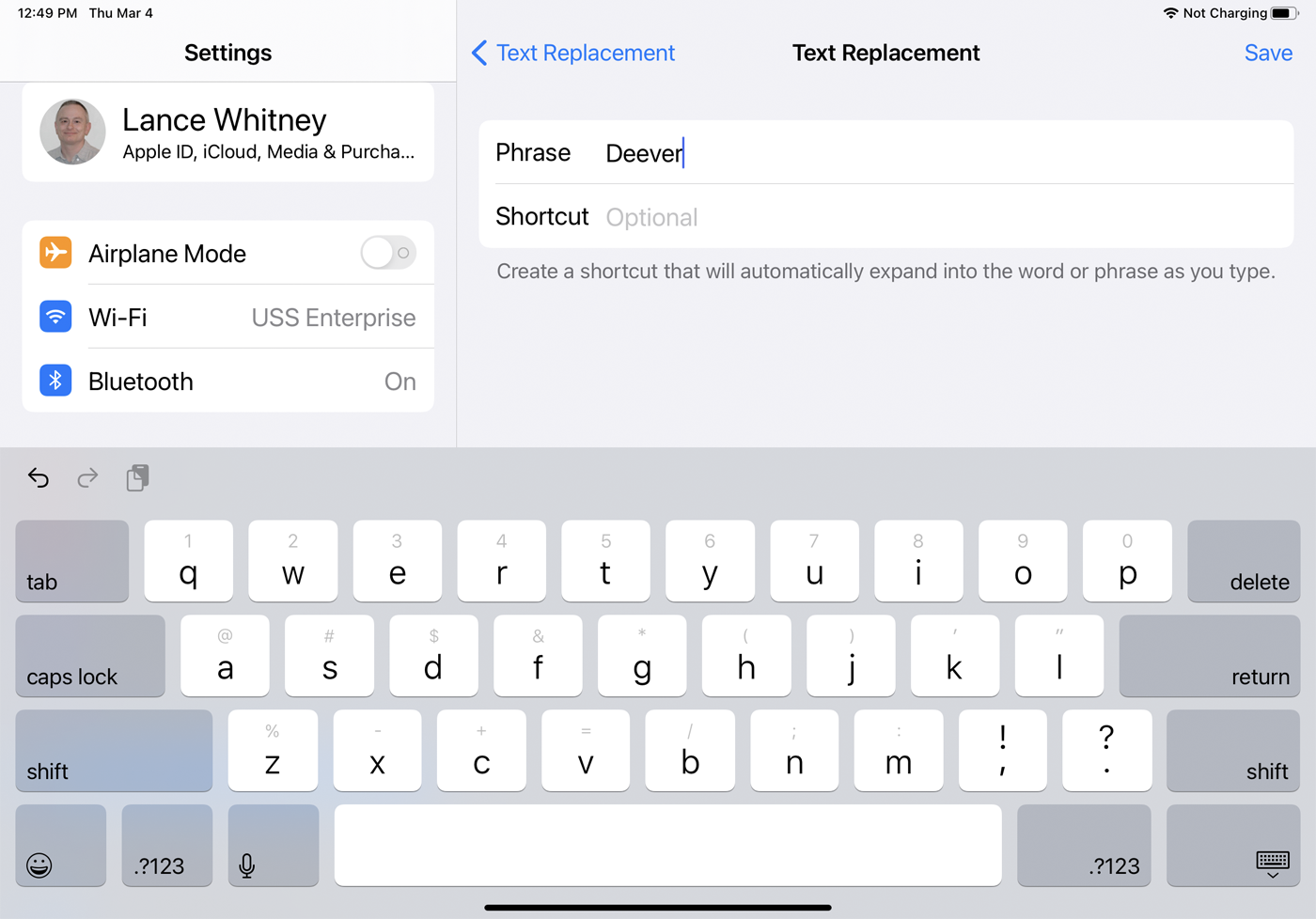
Daripada harus mengetikkan kata atau frasa tertentu setiap saat, Anda dapat membuat pintasan, dan pintasan tersebut akan otomatis dikonversi. Dari layar pengaturan keyboard, ketuk Penggantian Teks dan pilih ikon +. Ketik frasa, lalu tambahkan pintasan yang sesuai.
Misalnya, Anda dapat menambahkan nama lengkap Anda di bidang frasa dan menggunakan inisial Anda sebagai pintasan. Saat Anda ingin nama lengkap Anda muncul dalam teks atau email, cukup ketik pintasan. Untuk menghapus pintasan dari daftar, geser ke kiri dan ketuk Hapus.
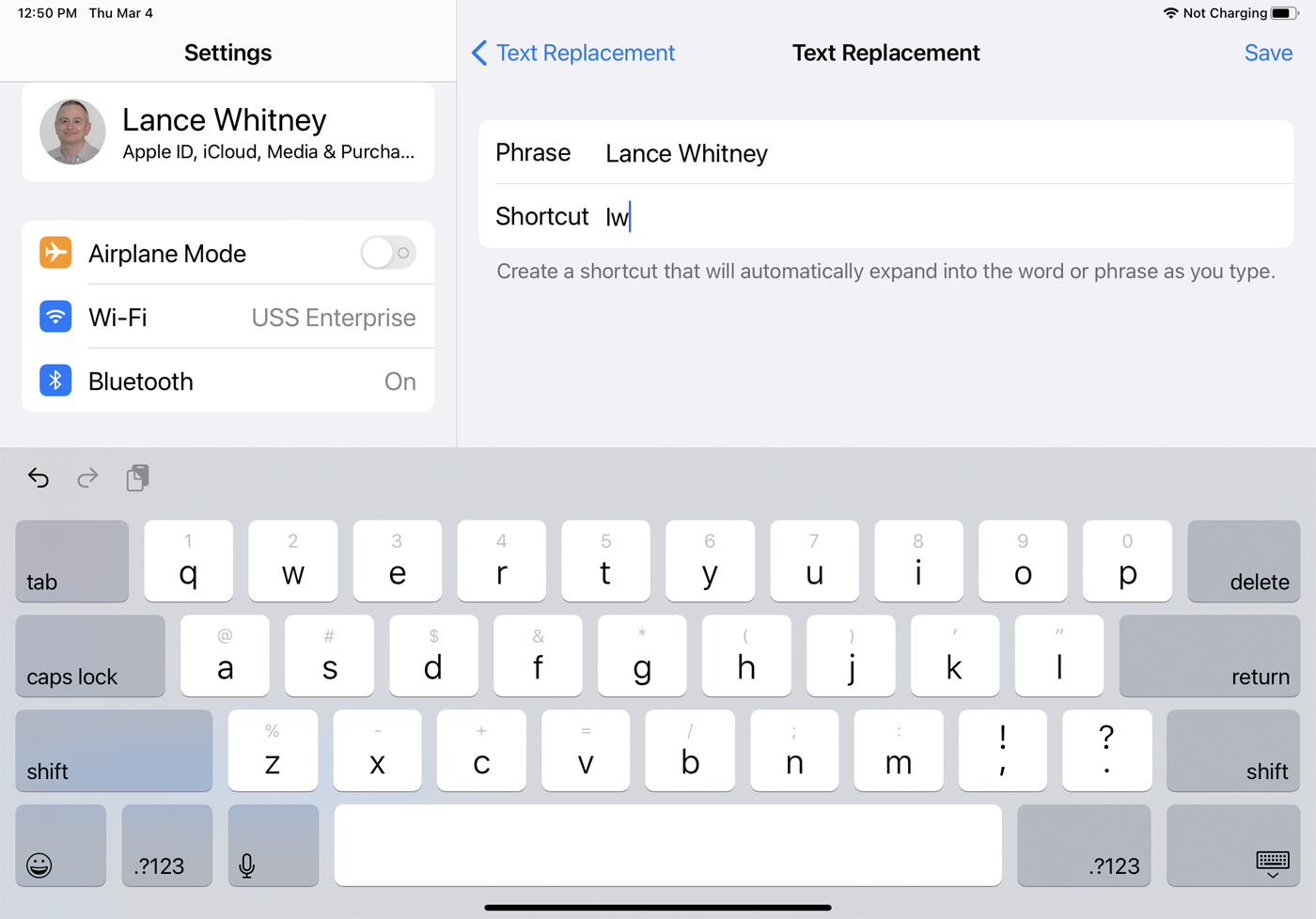
Kata atau pintasan apa pun yang disimpan akan ditambahkan di semua perangkat Apple Anda selama sinkronisasi iCloud diaktifkan. Anda akan menemukannya tersedia untuk Anda di aplikasi bawaan seperti Mail, Catatan, Pengingat, Kontak, dan Safari, serta di aplikasi pihak ketiga seperti Facebook dan Twitter.
Pengenalan suara
Anda sering dapat menghindari mengetik sama sekali dengan mengucapkan kata-kata Anda. Pastikan opsi Aktifkan Dikte diaktifkan. Di pesan teks Anda, ketuk ikon mikrofon lalu mulailah berbicara. Ingatlah untuk menyertakan tanda baca saat Anda berbicara. Pengenalan suara cukup akurat, sehingga harus dapat menangkap sebagian besar kata-kata Anda dengan benar.
Direkomendasikan oleh Editor Kami



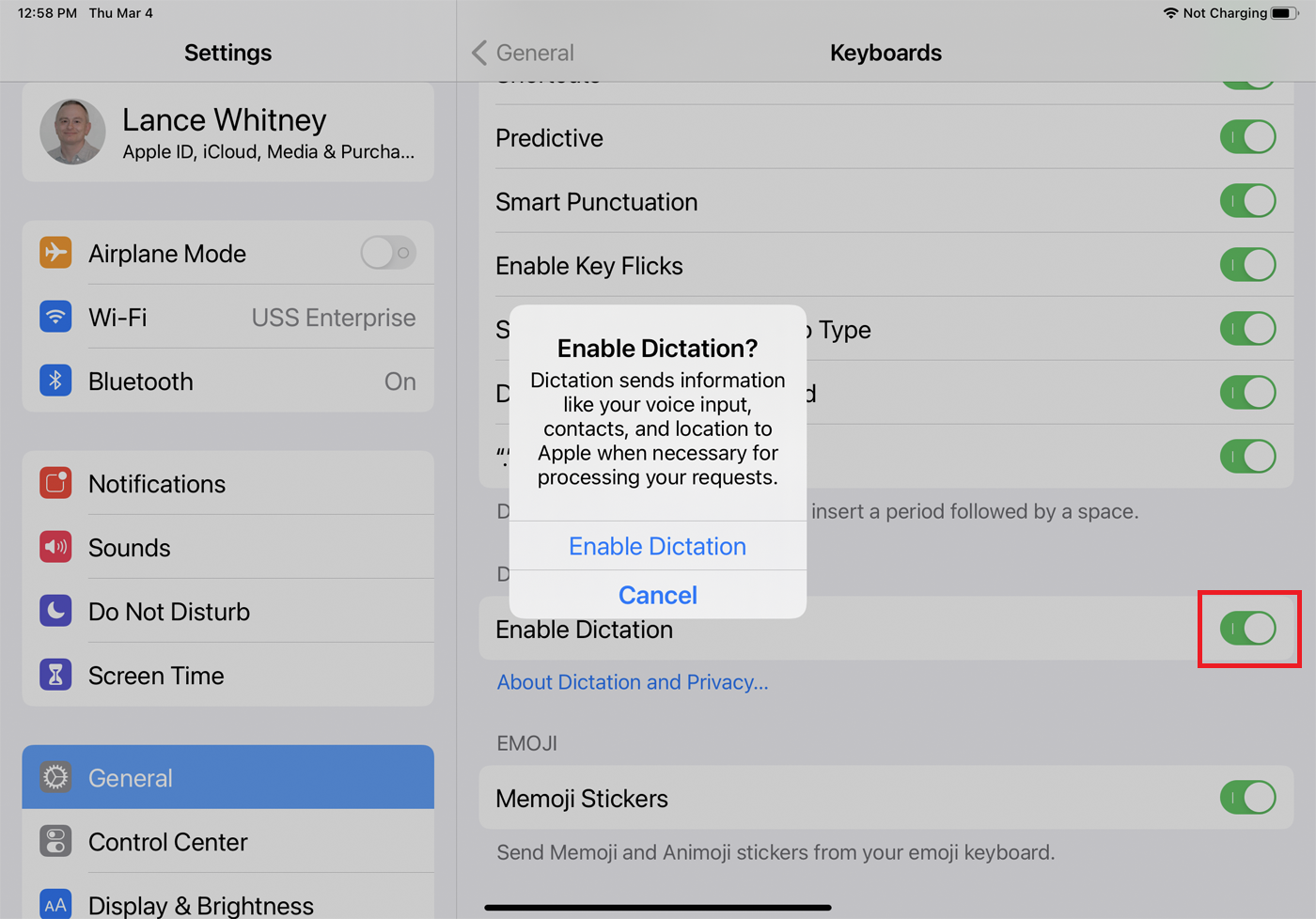
Lebih Banyak Pengaturan Keyboard untuk Diubah
Anda selanjutnya dapat menyesuaikan keyboard Anda dari layar pengaturan. Meskipun banyak di antaranya adalah fitur yang berguna, Anda dapat menonaktifkannya dengan mematikan sakelarnya.

Kapitalisasi Otomatis akan mengkapitalisasi huruf pertama dari sebuah kata setelah Anda mengetik titik. Ini juga memungkinkan Anda untuk mengetuk dua kali bilah spasi untuk memasukkan titik.
Aktifkan Caps Lock membuat keyboard huruf besar tetap hidup jika Anda mengetuk dua kali tombol Shift.
Smart Punctuation secara otomatis mengonversi tanda baca tertentu agar terlihat lebih baik, seperti mengubah tanda kutip lurus menjadi keriting atau tanda pisah ganda menjadi tanda pisah em.
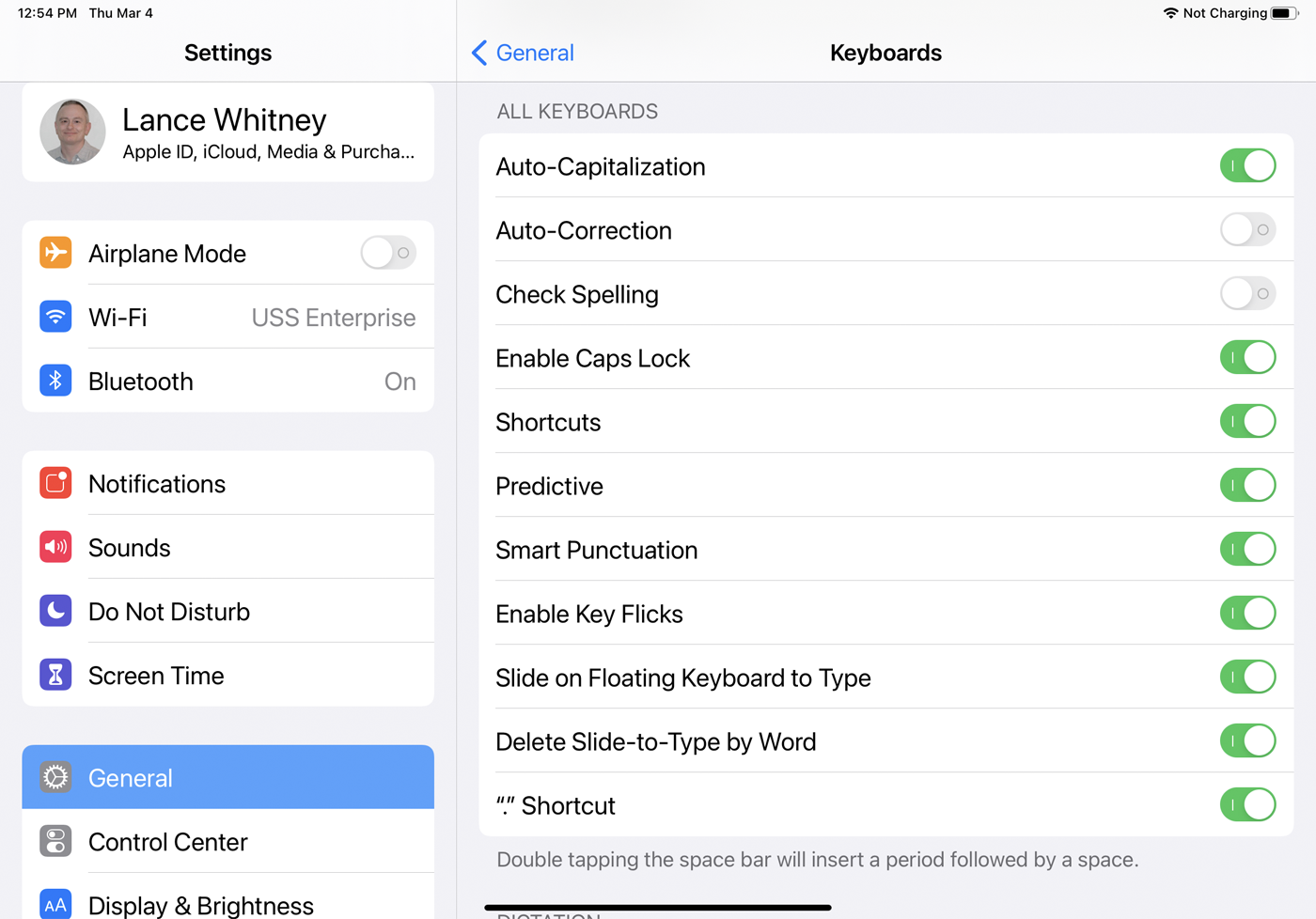
Di iPad, opsi untuk Enable Key Flicks adalah cara cepat untuk mengetik karakter alternatif. Jentik ke bawah pada tombol tertentu pada keyboard, dan karakter yang muncul di bagian atas tombol akan dimasukkan. Misalnya, menjentikkan tombol A ke bawah akan memasukkan @ , menjentikkan ke bawah pada tombol D akan memasukkan $ , dan menjentikkan tombol X ke bawah akan memasukkan a - . Menjentikkan ke bawah pada salah satu tombol di atas akan memasukkan angka. Kecuali Anda terus memasukkan kunci yang salah dengan menjentikkan alih-alih mengetuk, Anda harus tetap mengaktifkannya.
Geser untuk Mengetik untuk iPhone atau Geser di Papan Ketik Mengambang untuk Mengetik di iPad memungkinkan Anda menggeser jari di sepanjang tombol yang berbeda untuk membentuk sebuah kata. Seringkali cara yang lebih cepat untuk membuat kata, opsi ini seharusnya tidak mengganggu pengetikan biasa Anda, baik Anda menggunakannya atau tidak. Jadi Anda biasanya dapat membiarkannya diaktifkan.
Delete Slide-to-Type by Word menghapus seluruh kata sebelumnya yang Anda masukkan dengan menggeser. Jika Anda menemukan bahwa fitur geser terkadang menghasilkan kata-kata yang salah yang perlu Anda ubah, Anda mungkin ingin menonaktifkan opsi ini untuk memperbaikinya dengan lebih mudah.
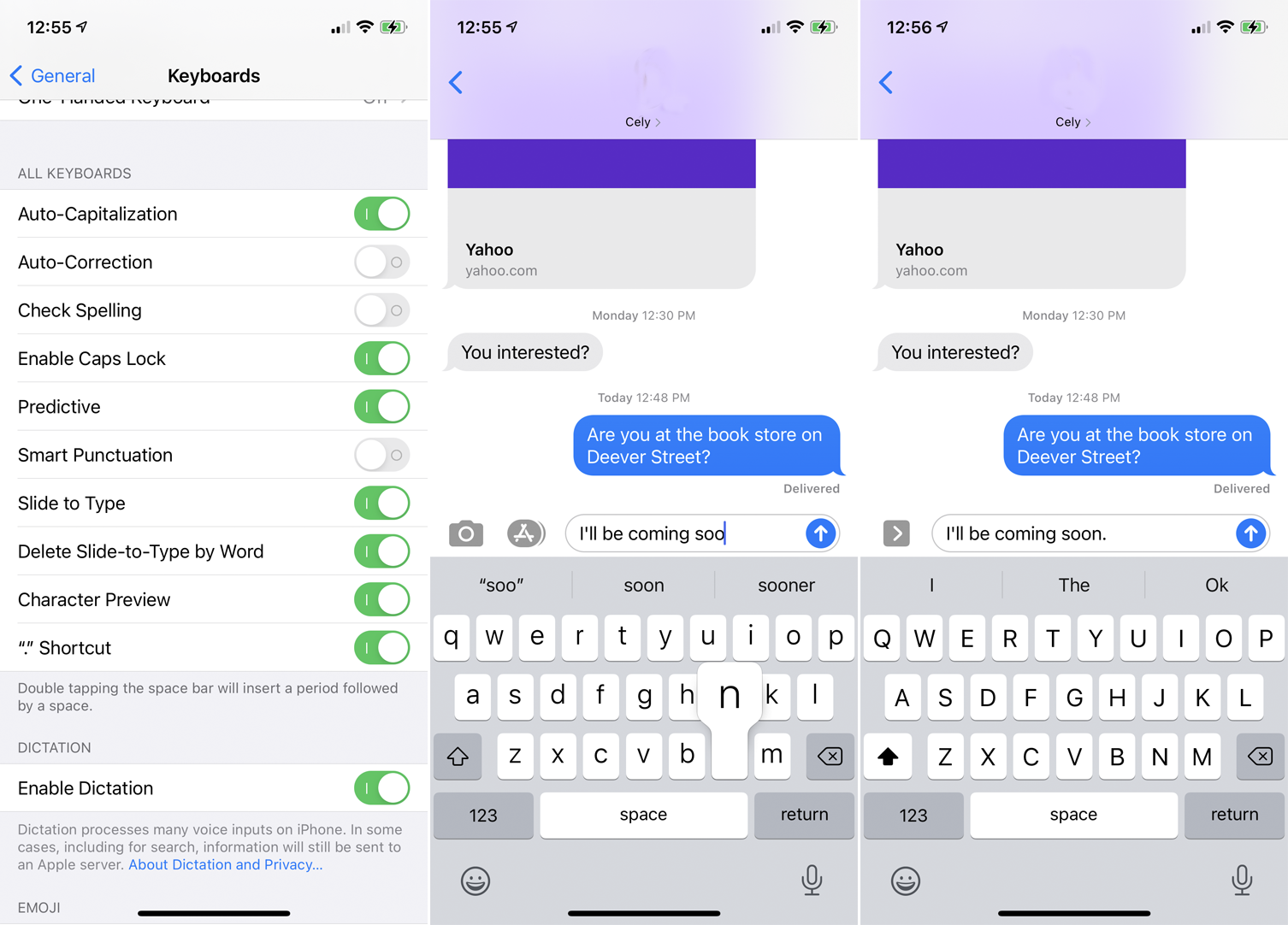
Di iPhone, Pratinjau Karakter menampilkan pratinjau yang lebih besar dari setiap karakter yang Anda ketuk di papan ketik sebagai cara untuk mengonfirmasi bahwa Anda menekan tombol kanan. Bagi sebagian orang, opsi ini mungkin mengganggu atau mengganggu. Bagi yang lain, ini adalah cara yang berguna untuk mengetahui dengan lebih jelas apakah Anda mengetuk tombol yang benar. Opsi untuk "." Pintasan secara otomatis memasukkan titik jika Anda mengetuk spasi dua kali, cara yang efektif untuk mengakhiri satu kalimat dan memulai yang baru.
